首页 > 电脑教程
手把手恢复win10系统登陆自己的microsoft账户的技巧
2021-11-17 12:40:33 电脑教程
今天教大家一招关于win10系统登陆自己的microsoft账户的操作方法,近日一些用户反映win10系统登陆自己的microsoft账户这样一个现象,当我们遇到win10系统登陆自己的microsoft账户这种情况该怎么办呢?我们可以1、当自己有了Microsoft账户以后,怎么在WIN10系统中进行登陆呢?点击开始菜单里面的设置按钮。 2、设置窗口中我们点击这里的账户选项进入。下面跟随小编脚步看看win10系统登陆自己的microsoft账户详细的设置方法:
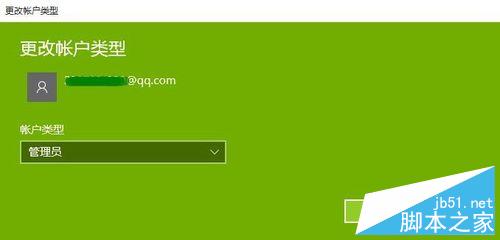
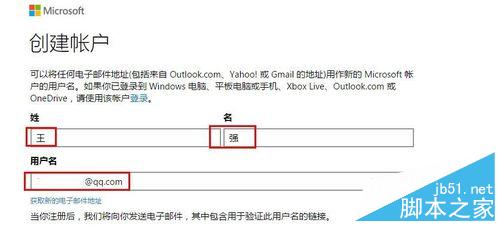
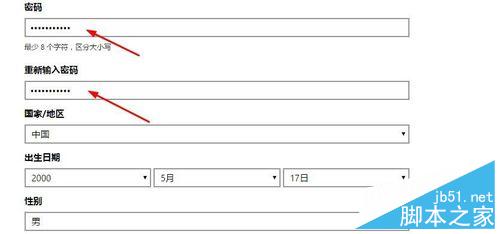
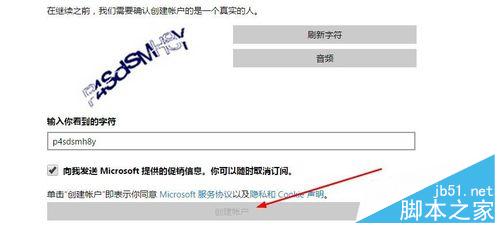
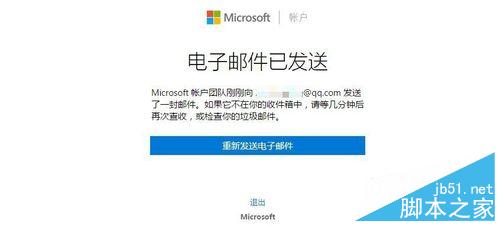
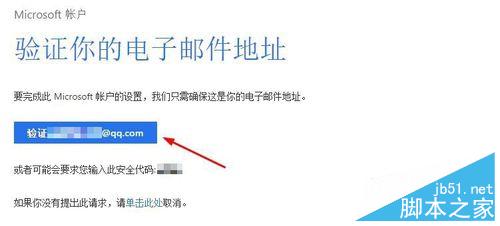
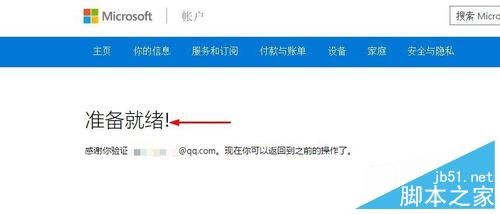
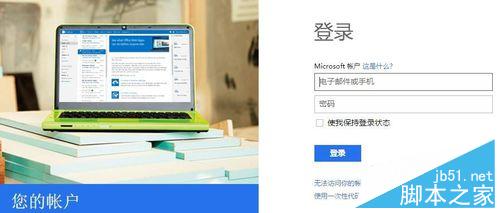
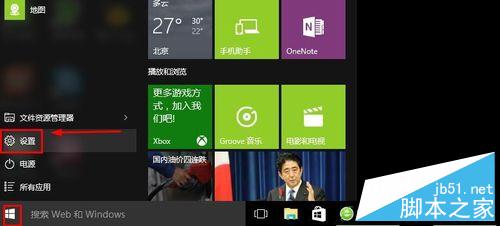
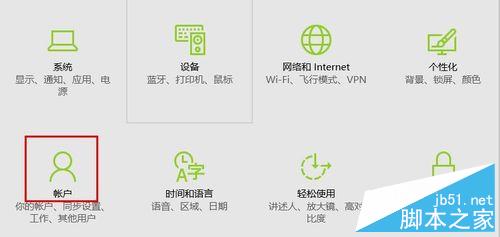
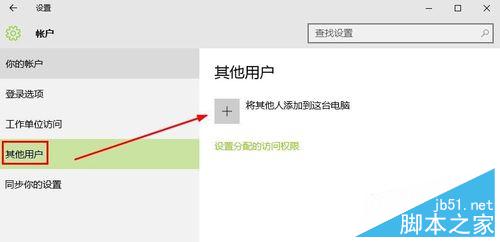
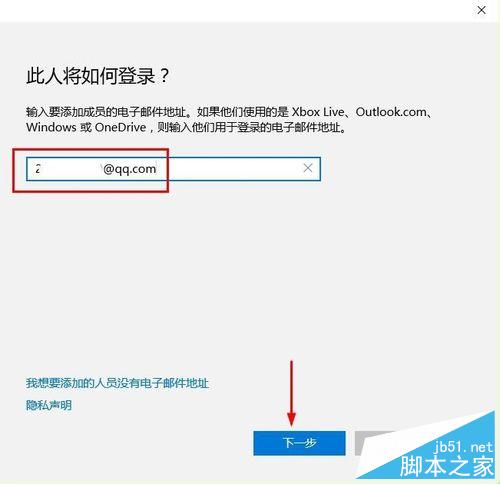
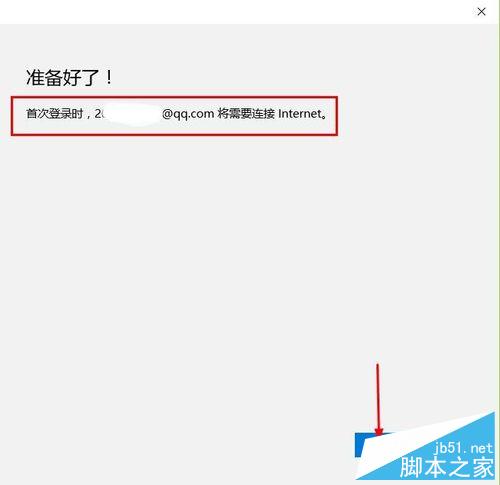
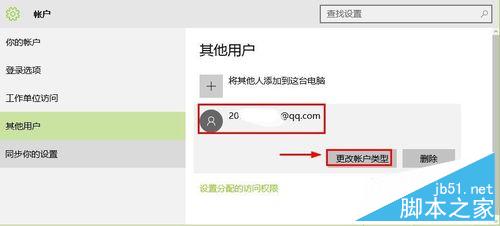
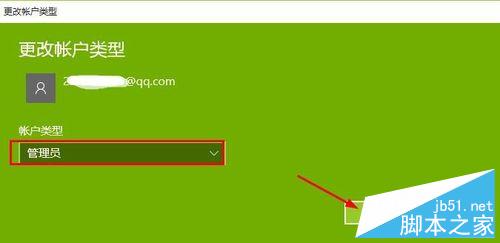
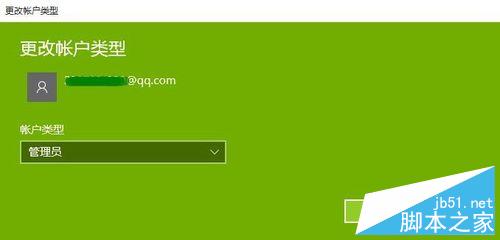
首先,我们要先了解一下Microsoft账户怎么注册
1、有些朋友可能还没有Microsoft账户,那么我们就首先需要注册一个账户了,打开微软账户注册官网。
2、然后这里的界面,我们输入有关信息,这里的姓名可以随意输入,然后输入自己的邮箱账户作为用户名。然后我们输入要设置的账户密码,以及其它信息。
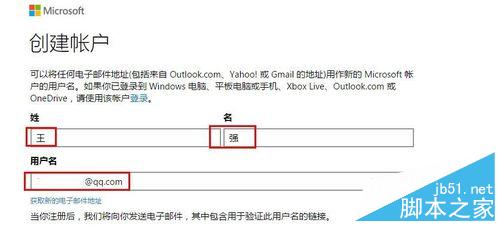
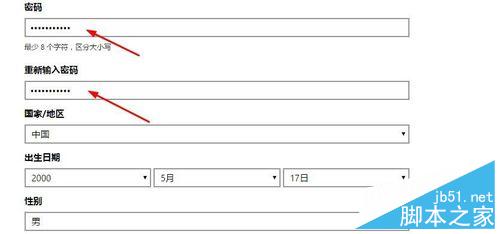
3、输入好各种信息以后,我们点击最下方的创建账户按钮。
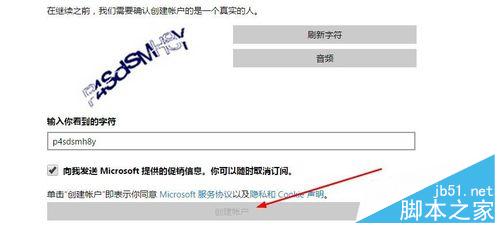
4、现在我们需要进入自己的注册邮箱激活Microsoft账户,打开邮箱里收到的链接激活。激活以后我们就可以使用自己的Microsoft账户了。
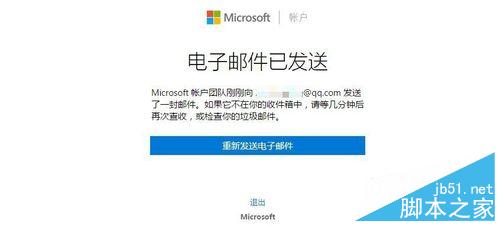
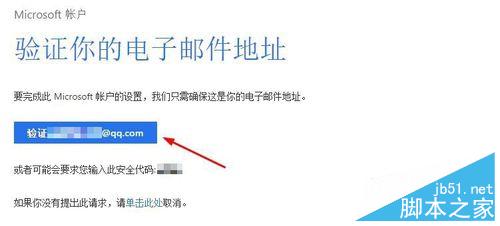
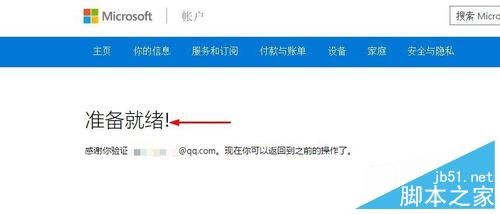
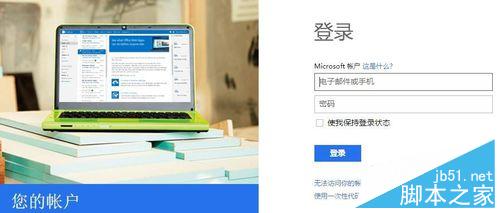
下面我们来看看Win10正式版怎么登陆自己的microsoft账户吧!
1、当自己有了Microsoft账户以后,怎么在WIN10系统中进行登陆呢?点击开始菜单里面的设置按钮。
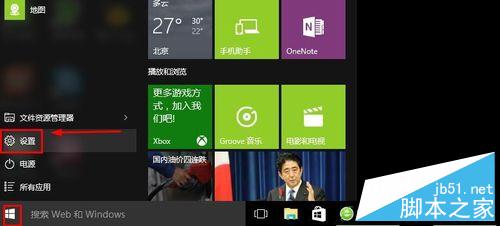
2、设置窗口中我们点击这里的账户选项进入。
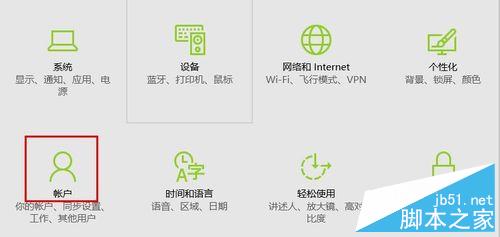
3、账户中我们选择其他用户,然后右边点击添加其他人到这台电脑。
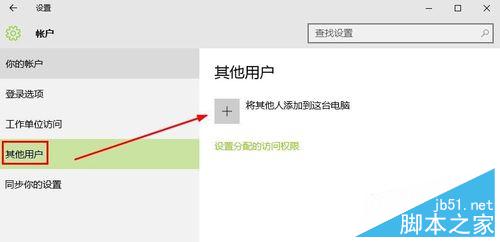
4、这里我们输入刚才注册的微软邮箱账户,点击下一步继续。
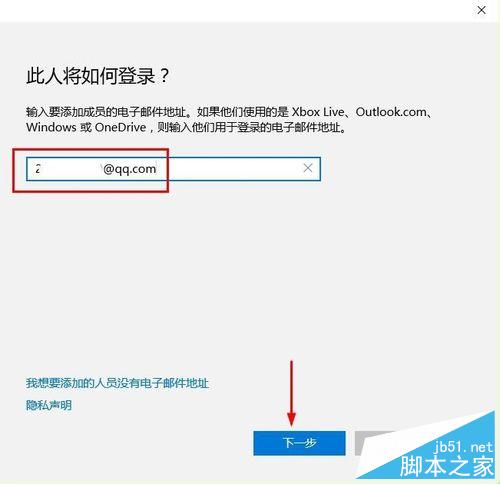
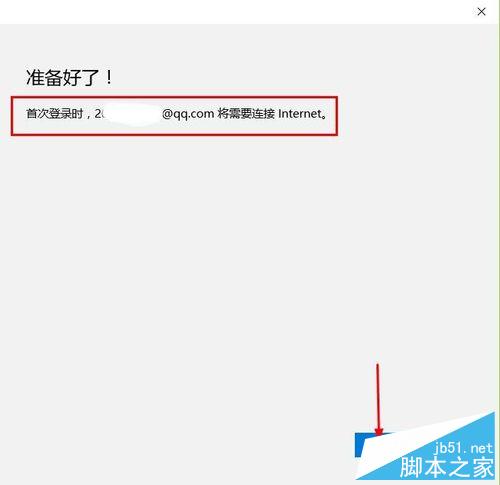
5、我们添加Microsoft账户以后,我们这里可以点击选择更改账户类型。
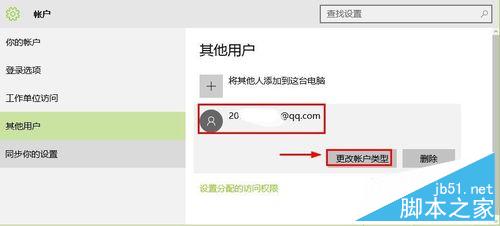
6、我们这里可以将添加的Microsoft账户设置为我们计算机的管理员,当然更多的使用方法,大家可以慢慢了解。
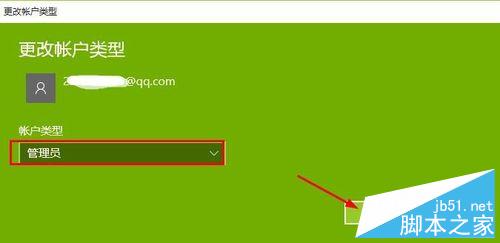
以上就是Win10正式版怎么登陆自己的microsoft账户步骤,小编觉得这篇文章介绍的很详细,只要大家跟着上面步骤操作,我想大家都能成功进入自己的microsoft账户!
到这里本文关于win10系统登陆自己的microsoft账户的操作方法就结束了,有需要的用户可以按照上述步骤设置解决问题,不会的朋友赶快来学习一下吧。
相关教程推荐
- 2021-09-05 win7管理员账户,win7管理员账户密码
- 2021-11-01 win7原版下载,win7官方原版系统下载地址
- 2021-10-20 小编为你作答xp系统删除用户账户的图文方案
- 2021-11-17 大神调解xp系统删除账户的设置方案
- 2021-11-12 大神为你解说xp系统点击用户账户提示参数无效的
- 2021-06-25 怎么操作xp系统远程协助时提示HelpAssistant账户出
- 2021-11-16 小编为你分析xp系统提高账户密码安全性的恢复教
- 2021-07-20 图文解读xp系统双击控制面板中的用户账户无反应
- 2021-08-31 主编帮您xp系统创建新账户后找不到超级管理员账
- 2021-11-08 老司机演示xp系统超级管理员账户消失了的图文方
热门教程